Nell'ottobre dello scorso anno ho scritto su un modo per visualizzare le pagine Web in Chrome per Android senza alcuno degli annunci che distraggono o altri elementi della pagina. Questa funzione, denominata Modalità lettore, presenta solo gli elementi all'interno del corpo della storia, in modo da rimanere concentrati sul testo e sulle immagini pertinenti.
Ora questa funzione può ora essere abilitata sulla versione desktop di Chrome per Windows, secondo SlashGear, ma porta un nuovo nome: Distill mode. Ecco come usarlo sul tuo desktop:
Passaggio 1: individua il collegamento per aprire Chrome, che si trovi sulla barra delle applicazioni, sul desktop o nel menu Start. Fare clic con il tasto destro del mouse e aprire le impostazioni Proprietà.
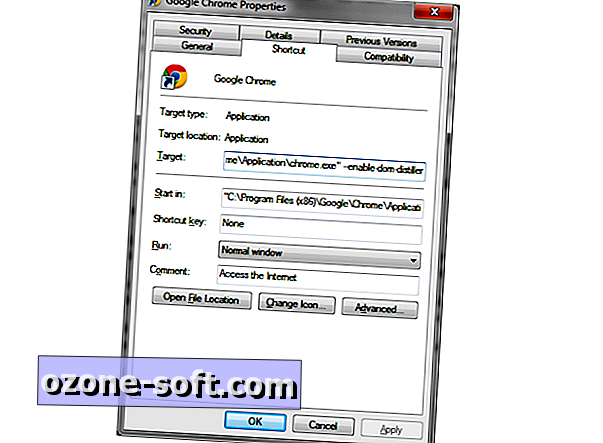
Passaggio 2: accanto a "Target" vedrai il percorso del file per l'applicazione Chrome. Aggiungi uno spazio e quindi le seguenti parole alla fine del testo:
--enable-dom-distillatore
Passaggio 3: fai clic su Applica e quindi chiudi tutte le istanze di Chrome. Se utilizzi Hangouts o Google Now per il tuo desktop, dovrai chiudere anche l'icona nella barra delle applicazioni.
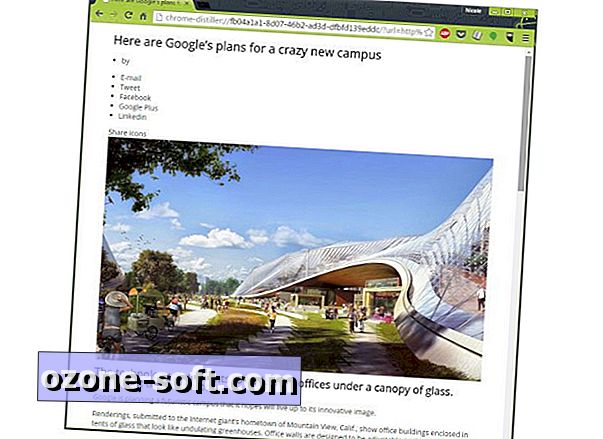
Quando vuoi testare la modalità Distill: apri Chrome dal collegamento che hai modificato, quindi fai clic sull'icona dell'hamburger (tre linee) nell'angolo in alto a destra e seleziona Distill page.
La funzione Distill è un po 'fastidiosa in termini di come riformattare la pagina, ma è un'ottima opzione per i siti che utilizzano pubblicità lampeggianti o video. Cosa pensi?
(Via SlashGear)





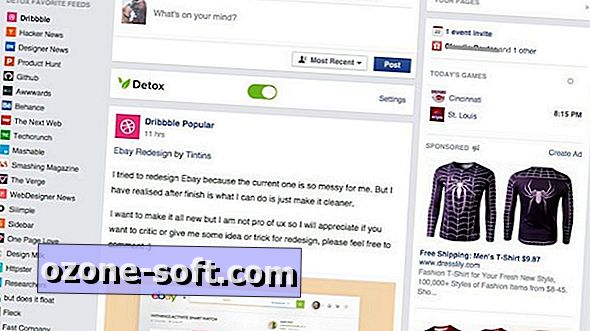






Lascia Il Tuo Commento